웹 인터페이스를 사용하여 데이터 로딩 중¶
You can add data to tables through the Snowsight.
이러한 인터페이스에서 정형 데이터(CSV 또는 TSV 형식 포함) 또는 반정형 데이터(JSON, Avro, ORC, Parquet 또는 XML 형식 포함)가 포함된 파일을 업로드할 수 있습니다.
다음에서 데이터를 업로드할 수 있습니다.
로컬 컴퓨터.
기존 스테이지입니다.
아직 Snowflake에 외부 스테이지로 추가되지 않은 Snowflake, Amazon S3, Google Cloud Storage 또는 Microsoft Azure의 기존 클라우드 저장소 위치(Classic Console 전용).
한 번에 최대 250개의 파일을 업로드할 수 있습니다. 각 파일은 최대 250 MB 입니다. 더 큰 파일이나 많은 수의 파일을 로딩하려면 Snowflake 클라이언트(SnowSQL)를 사용하십시오. 자세한 내용은 로컬 파일 시스템에서 대량 로드하기 섹션을 참조하십시오.
이 항목의 내용:
Snowsight 를 사용하여 데이터 로딩¶
데이터를 로드할 때 새 테이블을 생성 하거나 기존 테이블에 데이터를 로드 할 수 있습니다.
Snowsight 의 데이터 로드 세션의 경우, Snowflake는 명시적 트랜잭션 에서 모든 SQL 명령을 실행합니다. 이러한 명령은 ACCOUNT 또는 USER 수준에서 AUTOCOMMIT 에 설정한 값에 관계없이 커밋됩니다.
Snowsight 를 사용하여 새 테이블을 만듭니다.¶
데이터 로딩 중에 데이터에 대한 새 테이블을 동시에 생성하고 자동으로 구성할 수 있는 경우가 많습니다.
참고
데이터를 로드할 때 XML 파일에서 새 테이블을 만드는 것은 지원되지 않습니다.
데이터 로드 중 새 Apache Iceberg™ 테이블 만들기는 지원되지 않습니다.
이러한 상황에서는 새 빈 테이블을 생성한 다음 지침에 따라 기존 테이블에 데이터를 로드 합니다.
Snowsight 에 로그인합니다.
왼쪽 하단 모서리에서 이름 » :ui:`Switch role`을 선택하고 다음 권한이 포함된 역할을 선택합니다.
오브젝트
권한
참고
데이터베이스
USAGE
스키마
CREATE TABLE
스테이지
USAGE
테이블
OWNERSHIP
탐색 메뉴 상단에서
 (Create) » Table » :ui:`From File`을 선택합니다.
(Create) » Table » :ui:`From File`을 선택합니다.Load Data into Table 대화 상자가 나타납니다.
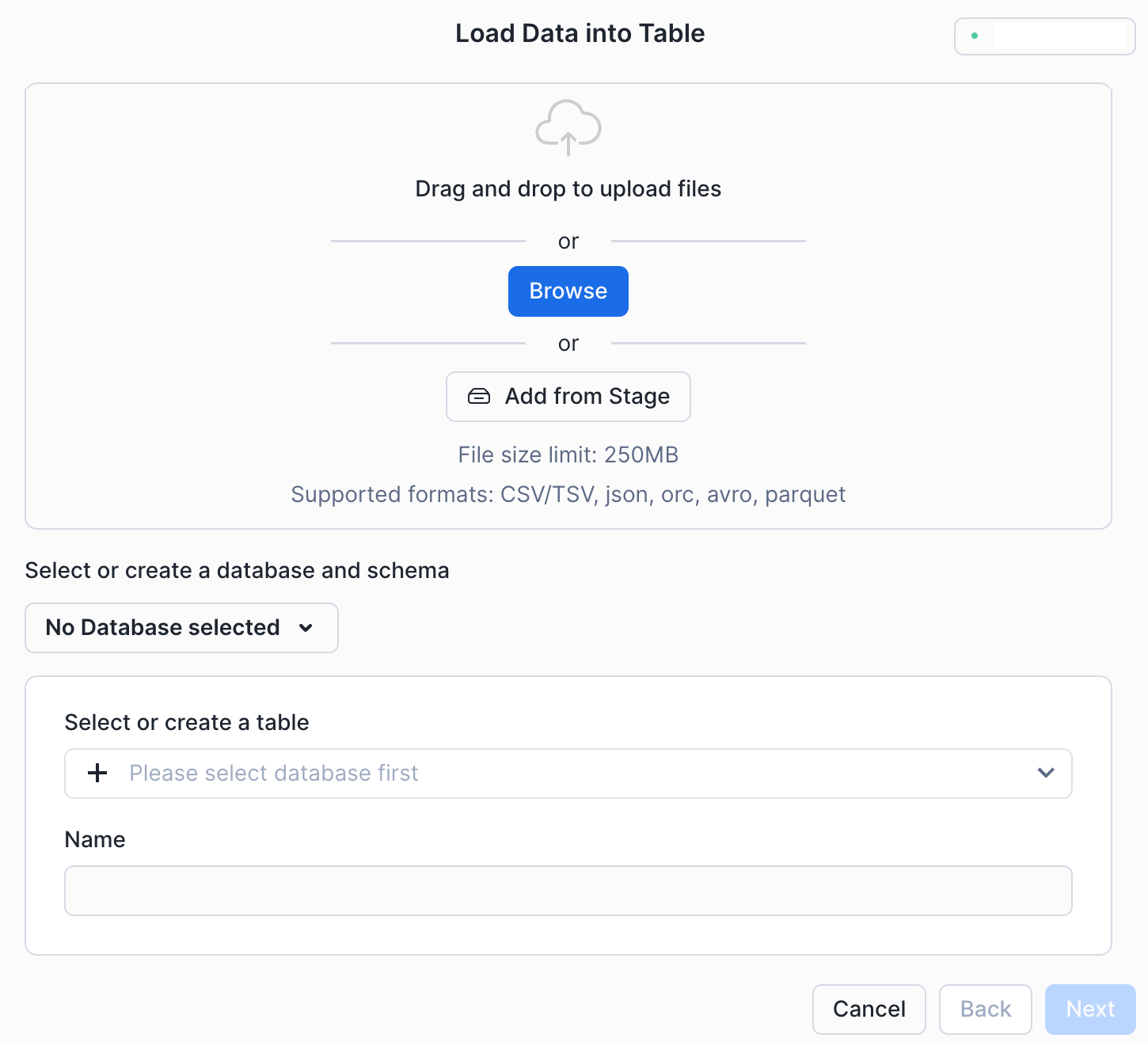
테이블을 만들 데이터베이스와 스키마를 선택하거나 생성합니다.
다음 방법 중 하나를 사용하여 데이터가 포함된 파일을 선택합니다.
Drag and drop to upload files 를 로컬 시스템에서 바로 사용할 수 있습니다.
Browse 를 로컬 시스템의 파일에 추가할 수 있습니다.
Add from stage.
Add from stage 를 선택하면 스테이지 탐색기가 표시됩니다.
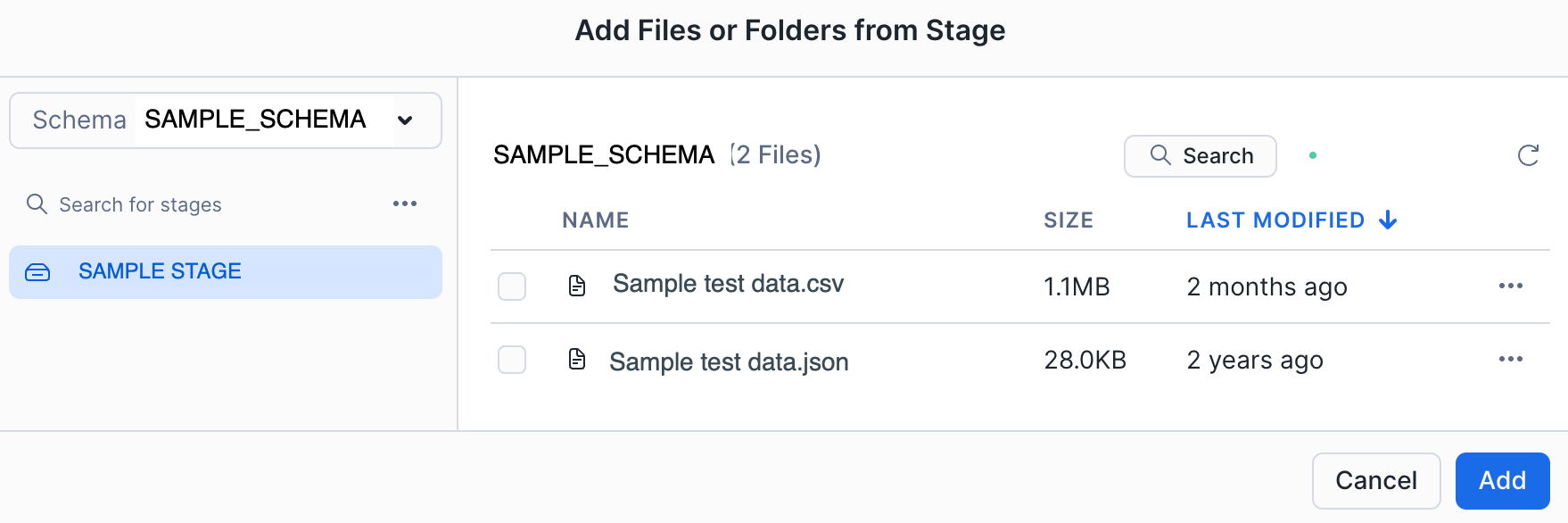
스테이지 탐색기에서 스테이지와 하위 폴더를 탐색하고 스테이지에서 특정 폴더와 파일을 선택할 수 있습니다.
스테이지에서 특정 파일을 선택하지 않고 Add 를 선택하면 스테이지의 모든 파일과 폴더가 포함된 루트 스테이지가 추가됩니다.
스테이지 폴더에 표시할 수 있는 최대 파일 수는 250개입니다.
새 테이블의 이름을 입력한 다음 Next 를 선택합니다. 테이블 스키마 대화 상자가 표시됩니다.
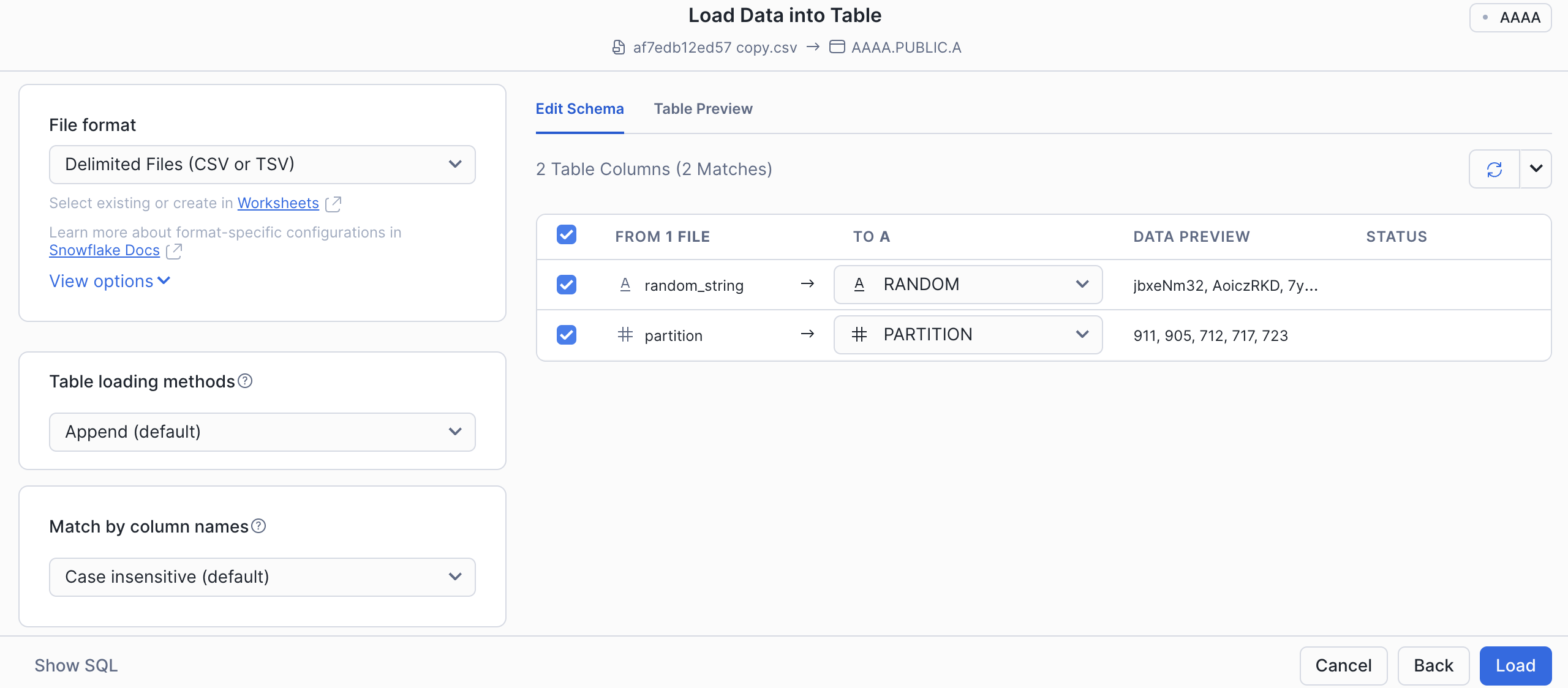
Snowsight 는 파일의 메타데이터 스키마를 감지하고 INFER_SCHEMA 함수로 식별된 파일 형식과 열 정의를 반환합니다.
유추된 파일 형식, 데이터 타입, 열 이름, 열 데이터 샘플을 검토합니다. 모든 정보가 정확한지 확인하고 필요한 경우 업데이트하십시오.
Load 를 선택합니다.
Snowsight는 파일을 로드하고 해당 파일에 대한 새 테이블을 생성합니다.
Snowsight 를 사용하여 기존 테이블에 데이터 로드하기¶
Snowsight 에 로그인합니다.
사용자 메뉴 를 열고 최소한 다음 권한이 포함된 계정 역할을 선택합니다.
오브젝트
권한
참고
데이터베이스
USAGE
스키마
USAGE
스테이지
USAGE
스테이지에서 파일을 로드하는 데 필요합니다.
파일 형식
USAGE
명명된 파일 형식 을 사용하는 경우 필수입니다.
테이블
INSERT
탐색 메뉴에서 Ingestion » Add Data 를 선택합니다.
Load data into a Table 을 선택합니다. 테이블에 데이터 로드 대화 상자가 표시됩니다.
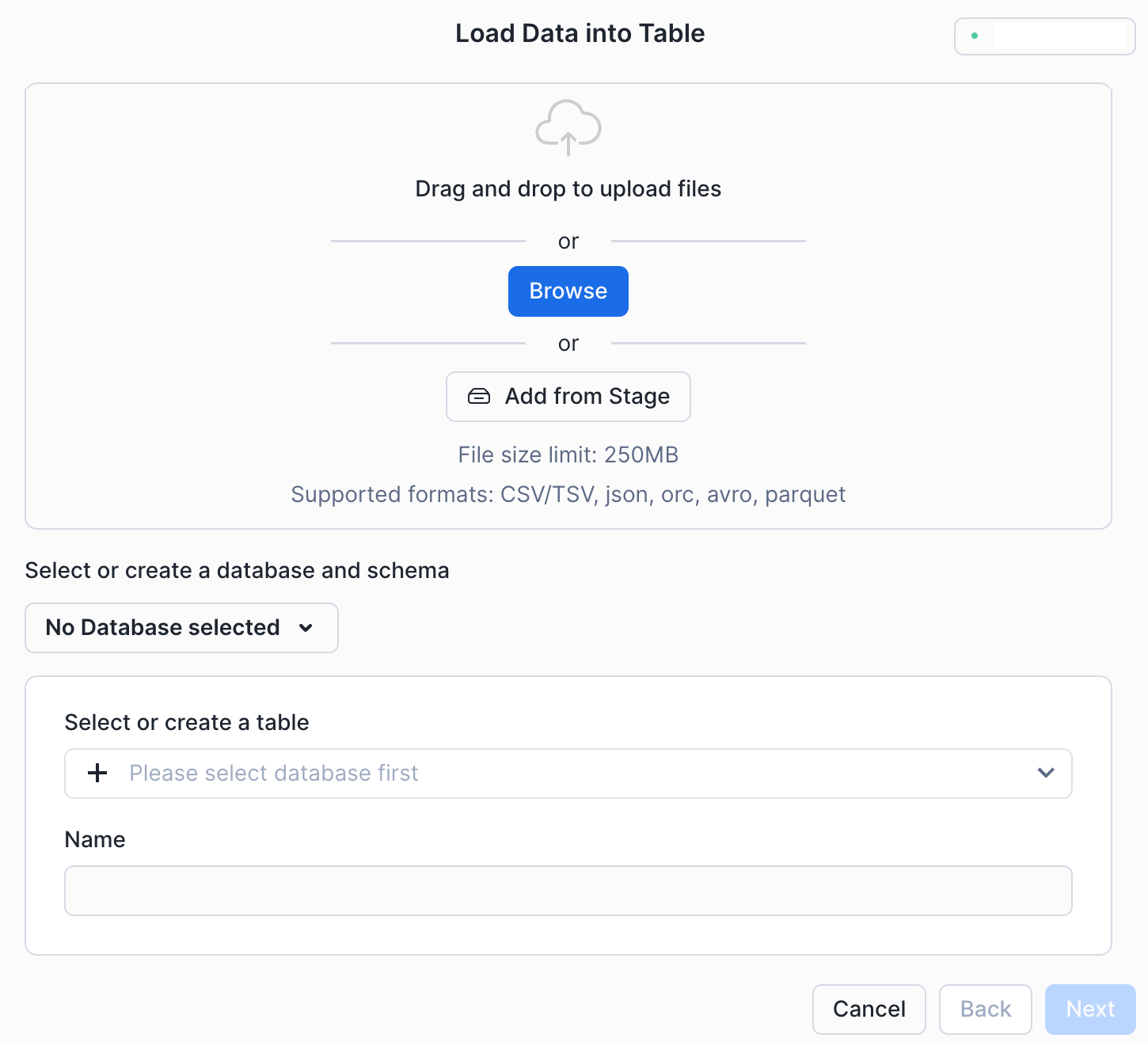
다음 방법 중 하나를 사용하여 데이터가 포함된 파일을 선택합니다.
Drag and drop to upload files 를 로컬 시스템에서 바로 사용할 수 있습니다.
Browse 를 로컬 시스템의 파일에 추가할 수 있습니다.
Add from stage.
Add from stage 를 선택하면 스테이지 탐색기가 표시됩니다.
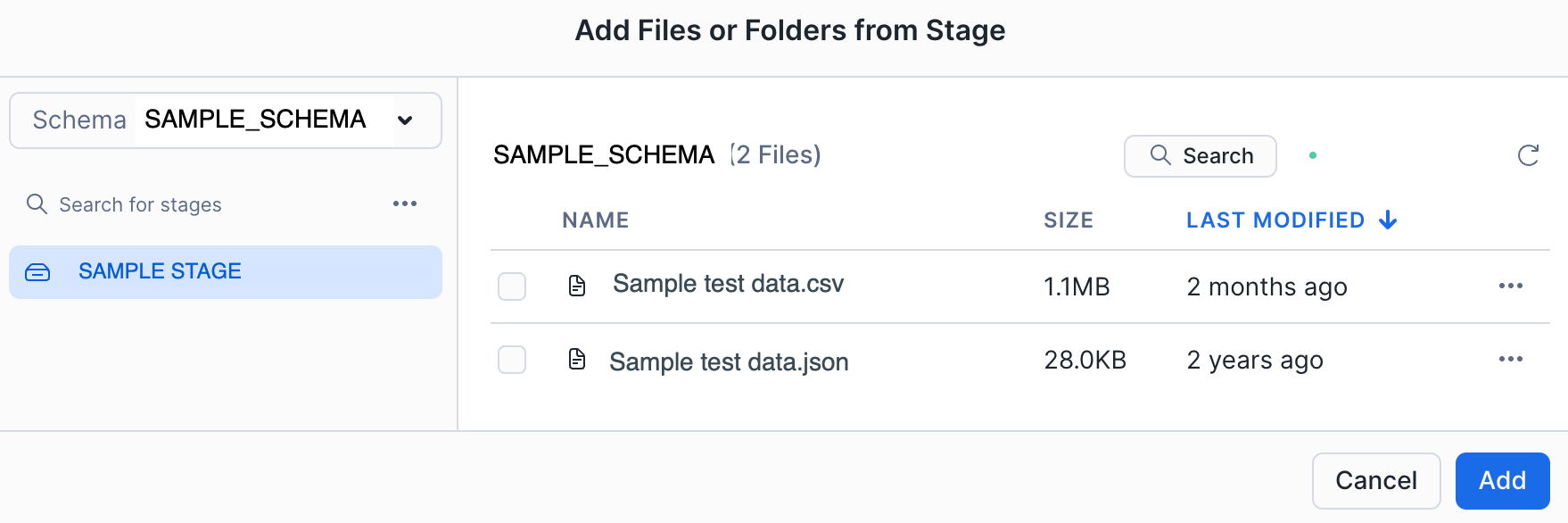
스테이지 탐색기에서 스테이지와 하위 폴더를 탐색하고 스테이지에서 특정 폴더와 파일을 선택할 수 있습니다.
스테이지에서 특정 파일을 선택하지 않고 Add 를 선택하면 스테이지의 모든 파일과 폴더가 포함된 루트 스테이지가 추가됩니다.
스테이지 폴더에 표시할 수 있는 최대 파일 수는 250개입니다.
데이터를 로딩할 데이터베이스, 스키마, 테이블을 선택합니다.
Next 를 선택합니다. 스키마 편집 페이지가 테이블에 데이터 로딩 대화 상자에 표시됩니다.
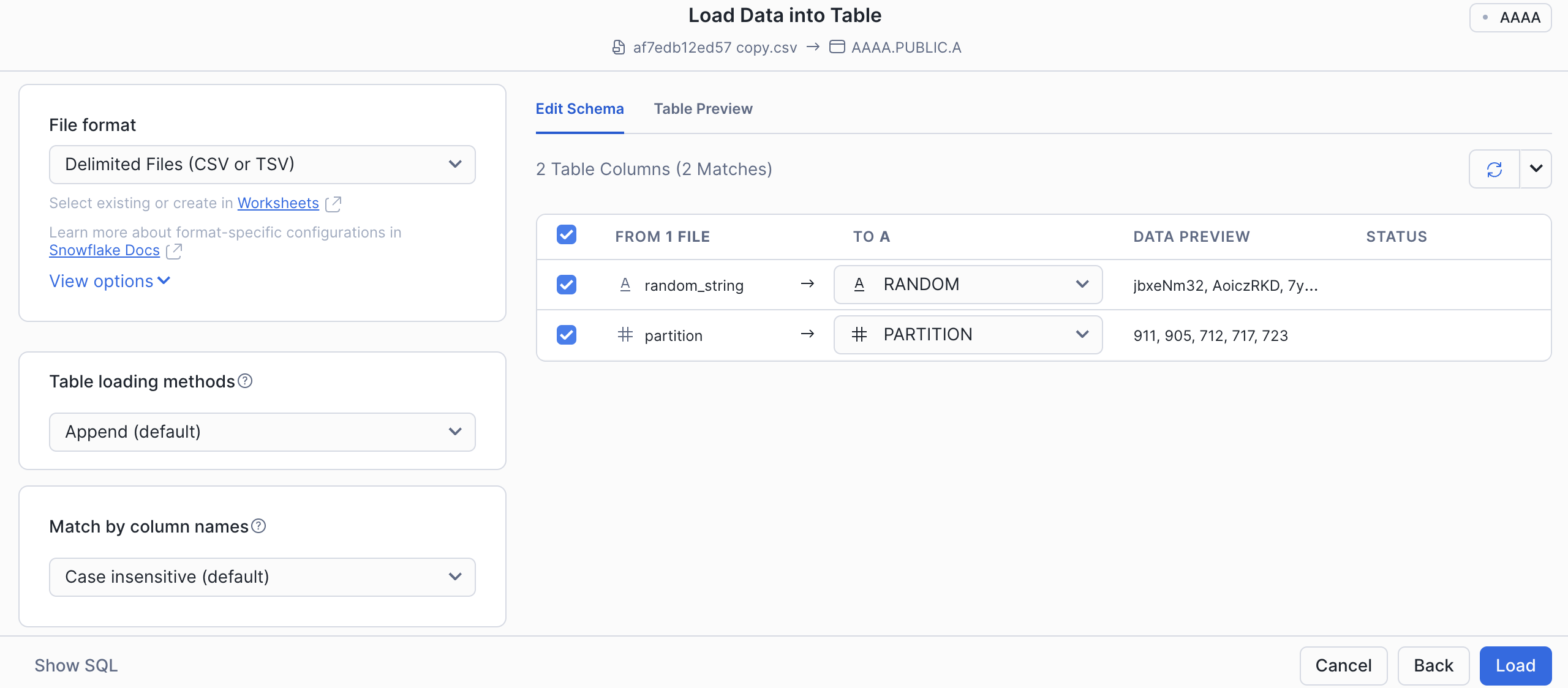
필요에 따라 최종 사용자 지정합니다.
현재 데이터베이스에서 파일 형식 을 선택합니다.
사용자 지정할 파일 타입을 선택한 다음 데이터 파일에 대한 관련 설정을 선택합니다.
참고
Parquet 데이터를 Snowflake가 관리하는 Iceberg 테이블에 로드하려면 Load as a single variant column? 을 선택 해제합니다. Snowflake는 Parquet 데이터를 Iceberg 테이블 열에 직접 로드합니다. 기본값 LOAD_MODE = FULL_INGEST 만 지원됩니다. Snowsight를 사용하여 Parquet 파일을 로딩할 때. 자세한 내용은 COPY INTO <테이블> 섹션을 참조하십시오.
(선택 사항) 형식 유형 옵션 (예: 날짜 및 시간 형식 지정 또는 잘못된 문자 바꾸기)의 경우 View options 을 선택합니다.
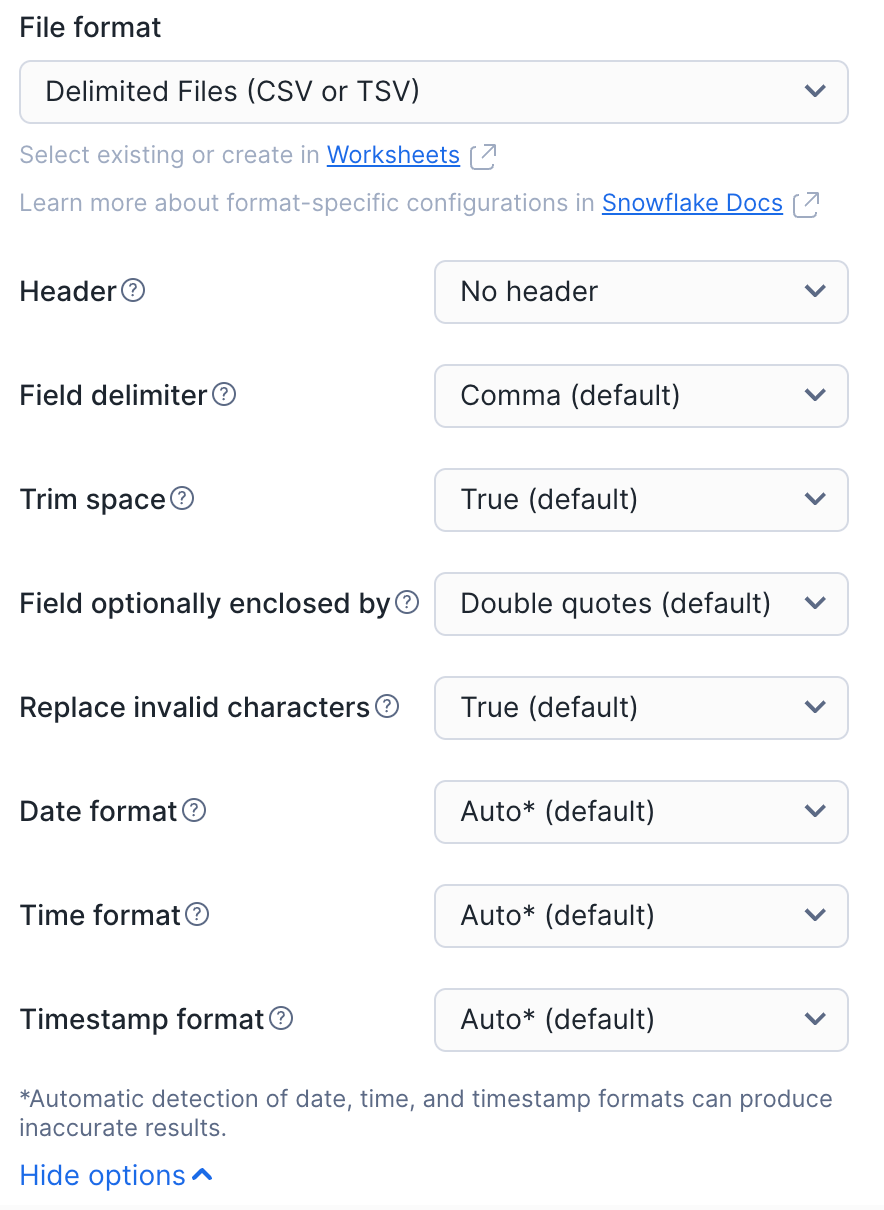
(선택 사항) 로드하는 동안 오류가 발생하면 어떻게 해야 하는지 선택합니다. 기본적으로, 파일에서는 아무런 데이터도 로드되지 않습니다.
Table loading methods 에 대해 다음 선택 사항 중 하나를 선택합니다. 기본 옵션은 Append 입니다.
Append: 데이터 로딩 중에 새 데이터가 기존 테이블에 추가됩니다.
Replace: 새 데이터가 테이블의 기존 데이터를 대체합니다.
Match by column names 옵션 중 하나를 선택하여 소스 파일과 대상 테이블을 자동으로 일치시킵니다. 기본 옵션은 case insensitive 입니다.
테이블 스키마 대화 상자의 오른쪽에 있는 Edit Schema 탭을 선택합니다. 소스 파일과 대상 테이블 간에 불일치가 있는 경우 필요에 따라 조정합니다.
드롭다운 목록에서 올바른 열 이름을 선택하여 소스 파일을 대상 테이블과 일치시킵니다. 예를 들어, 다음 스크린샷에서 소스 파일에는
building이라는 열이 있고 대상 테이블에는BUILDING_ID라는 열이 있습니다.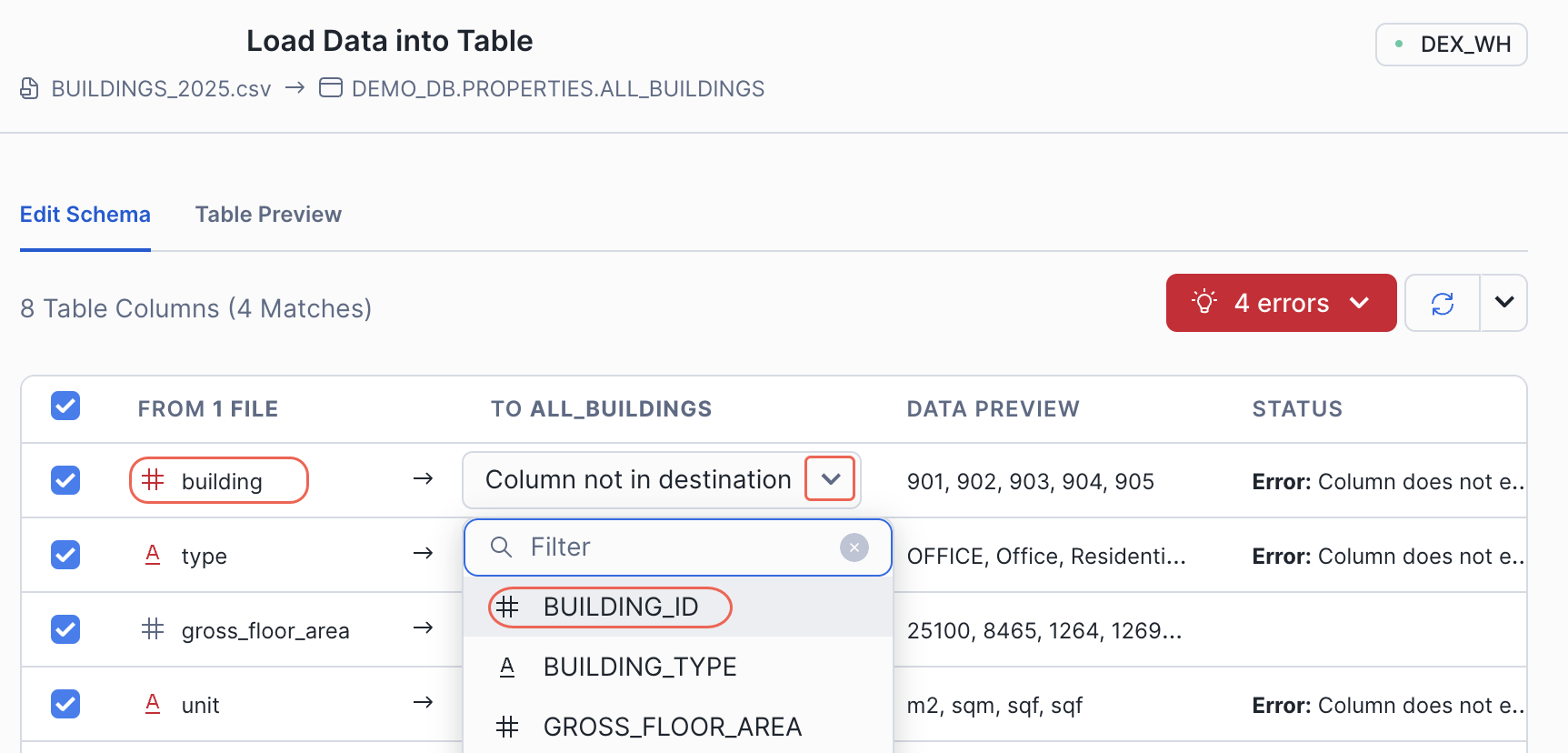
선택 사항: Table Preview 탭을 선택하여 수신 소스 파일의 데이터가 대상 테이블에서 어떻게 표시되는지 미리 봅니다.
Load 를 선택합니다.
Snowsight loads your file and displays the number of rows successfully inserted into the table.
역할 선택¶
적합한 권한이 있는 역할을 선택합니다. (왼쪽 하단 모서리에서 이름 » Switch role » :ui:`ACCOUNTADMIN`을 선택합니다.)
데이터를 로드하려면 역할에 데이터를 로드하는 테이블을 포함한 데이터베이스와 스키마에 대한 USAGE 권한이 있어야 합니다.
데이터를 로드할 때 스테이지를 생성하려면 역할에 데이터베이스 스키마에 대한 CREATE STAGE 권한이 있어야 합니다.
데이터를 로드할 때 파일 형식을 생성하려면 역할에 데이터베이스 스키마에 대한 CREATE FILE FORMAT 권한이 있어야 합니다.
데이터 로딩할 테이블을 선택합니다¶
특정 데이터베이스와 스키마를 선택합니다.
Tables 탭을 선택합니다.
데이터를 로드할 테이블을 찾습니다.
다음 중 하나를 수행하여 특정 테이블에 데이터를 로드하기 시작합니다.
테이블 행을 선택한 다음 Load Data 를 선택합니다.
테이블 이름을 선택하여 테이블 세부 정보 페이지를 연 다음 Load Table 을 선택합니다.
Load Data 마법사가 열립니다.
테이블에 데이터를 로드하는 데 사용할 웨어하우스를 선택합니다. 드롭다운에는 USAGE 권한이 있는 모든 웨어하우스가 포함됩니다.
Next 를 선택합니다.
로드할 데이터 선택하기¶
데이터를 로드하기로 선택한 위치에 따라 관련 단계를 따르십시오. 여러 위치에서 데이터를 로드하려면 Load Data 마법사를 여러 번 사용하십시오.
컴퓨터에서 데이터를 로드하려면 다음을 수행하십시오.
Load files from your computer 옵션을 선택하고 Select Files 를 선택하여 로드하려는 파일을 찾아봅니다.
1개 이상의 로컬 데이터 파일을 선택하고 Open 을 선택합니다.
Next 를 선택합니다.
기존 스테이지에서 데이터를 로드하려면 다음을 수행하십시오.
Load files from external stage 옵션을 선택합니다.
Stage 드롭다운 목록에서 기존 스테이지를 선택합니다.
(선택 사항) 스테이지에서 파일의 경로를 지정합니다.
Next 를 선택합니다.
예를 들어 외부 클라우드 저장소에서 데이터를 로드하기 위해 스테이지를 생성하려면 다음을 수행하십시오.
Load files from external stage 옵션을 선택합니다.
Stage 드롭다운 목록 옆의 + 를 선택합니다.
파일이 있는 지원되는 클라우드 저장소 서비스를 선택합니다.
Next 를 선택합니다.
스테이지를 설명하는 필드를 채웁니다. 자세한 내용은 CREATE STAGE 섹션을 참조하십시오.
Finish 를 선택합니다.
Stage 드롭다운 목록에서 새 스테이지가 자동으로 선택됩니다.
(선택 사항) 스테이지에서 파일의 경로를 지정합니다.
Next 를 선택합니다.
데이터 로딩 마치기¶
로드할 파일을 선택한 후 데이터를 테이블에 로드하는 작업을 마칩니다.
참고
데이터 로드를 마쳤을 때 웨어하우스가 실행 중이지 않을 경우 데이터가 로드되기 전에 웨어하우스가 실행을 재개할 때까지 기다려야 합니다(최장 5분).
데이터 로딩을 마치려면 다음을 수행하십시오.
드롭다운 목록에서 명명된 기존 파일 형식을 선택하거나 새 파일 형식을 만듭니다.
파일 형식을 만들려면 다음을 수행하십시오.
드롭다운 목록 옆의 + 를 선택합니다.
데이터 파일의 형식과 일치하도록 필드를 채웁니다. 옵션에 대한 설명은 CREATE FILE FORMAT 섹션을 참조하십시오.
Finish 를 선택합니다.
명명된 새 파일 형식이 드롭다운 목록에서 자동으로 선택됩니다.
데이터를 로드할 때 발생하는 오류를 처리할 방법을 결정합니다.
오류가 발생할 경우 데이터 로드를 중지하려면 Load 를 선택하십시오.
오류를 다른 방식으로 처리하려면 다음을 수행하십시오.
Next 를 선택합니다.
오류를 처리할 방법을 설명하는 옵션을 선택합니다. 옵션에 대한 자세한 내용은 COPY INTO <테이블> 의
ON_ERROR섹션을 참조하십시오.Load 를 선택합니다.
Snowflake는 선택한 웨어하우스를 사용하여 선택한 테이블에 데이터를 로드합니다.
OK 를 선택하여 Load Data 마법사를 닫습니다.